
- •Системы управления базами данных
- •База данных Access
- •Задание № 1. Разработка учебной базы данных Библиотека, содержащей три взаимосвязанных таблицы: учащиеся, книжный фонд, учетная карточка. Упражнение № 1. Создание базы данных (бд)
- •Упражнение № 2. Работа с таблицами. Создание таблиц бд Библиотека
- •Технология работы
- •Список значений
- •Способ 1. Мастер подстановок
- •Способ 2. Ввод кодов вручную
- •Упражнение № 3. Связи между таблицами
- •Упражнение № 5. Работа с формами
- •Технология работы
- •Упражнение № 6. Создание сложных форм для ввода данных в таблицы
- •Технология работы
- •Технология работы
- •Упражнение № 7. Подчиненные формы
- •Технология работы
- •Упражнение № 8. Формирование запросов
- •Технология работы
- •Упражнение № 9. Создание сложных отчетов
- •Технология работы
- •Упражнение № 10. Отчет в режиме конструктора. Макетирование отчета
- •Технология работы
- •Задание № 2. Разработка базы данных овд. Упражнение № 11. Задание для самостоятельной работы
Упражнение № 3. Связи между таблицами
Когда вы создаете в таблице поле подстановки, между таблицами автоматически устанавливается связь (между полем подстановки и первичным ключом внешней таблицы). Связи между полями таблиц можно устанавливать и вручную. Они используются не только для подстановки, но также при создании форм, запросов и отчетов.
В БД Библиотека будут созданы такие связи:
- таблица Учащиеся таблица Учетная карточка (поле ФИО (Группа));
- таблица Книжный фонд таблица Учетная карточка (поле Книга (Автор)).
Схема данных
Для установки связей необходимо воспользоваться режимом Схема данных на панели Отношения вкладки Работа с базами данных. В нашей базе связи между таблицами уже установлены благодаря полям подстановки (рис. 7).
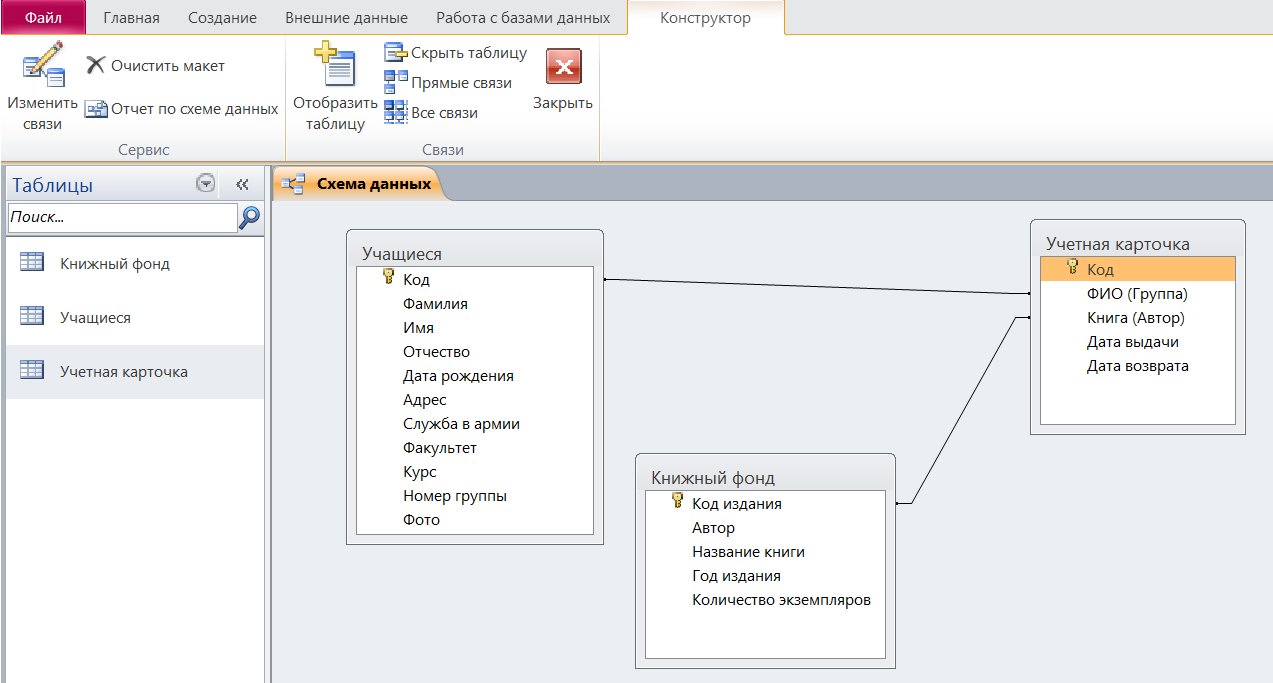
Рис. 7. Схема данных БД Библиотека
Отображение таблиц в Схеме данных
Если вам нужно добавить связь между таблицами вручную, а требуемая таблица в схеме не отображена:
Нажмите на панели Связи кнопку Отобразить таблицу – появится диалоговое окно Добавление таблицы (рис. 8).
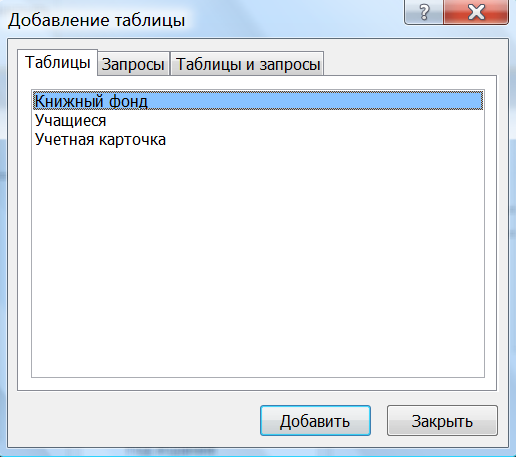
Рис. 8. Диалоговое окно Добавление таблицы
Выберите из списка таблицу, которую требуется добавить в схему, и нажмите кнопку Добавить. Аналогично добавьте оставшиеся две таблицы.
Закройте диалоговое окно.
Расположение таблиц на схеме данных можно изменить по своему усмотрению, буксируя таблицы за заголовок с помощью мыши.
Чтобы убрать таблицу из схемы данных, достаточно щелкнуть мышью на ее заголовке и нажать клавишу Delete.
Примечание. Первичные ключи таблиц отмечены на схеме данных изображением ключа.
Установка связей
Между указанными таблицами нужно установить связь «один ко многим».
Для этого:
Щелкаем на схеме данных по линии, соединяющей таблицы, линия станет жирной.
Нажимаем правой кнопкой мыши по выделенной линии и выбираем команду Изменить связь…. Появится диалоговое окно Изменение связей с указанием полей, по которым устанавливается связь (рис. 9). Поля можно задать вручную непосредственно в этом окне – при помощи выпадающего списка.
Устанавливаем флажок Обеспечение целостности данных (рис. 9). В этом случае нельзя будет ввести в поле несуществующий код учащегося (при вводе вручную).
Устанавливаем флажок Каскадное обновление связанных полей – при изменении значения ключевого поля в «главной» таблице (Учащиеся) будут автоматически изменяться значения связанного поля для соответствующих записей в «подчиненной» таблице (Учетная карточка). В рассматриваемом случае ключевое поле Код является счетчиком, следовательно, значения этого поля не могут быть изменены пользователем, а значит, устанавливать данный флажок не обязательно. (рис. 9).
Устанавливаем флажок Каскадное удаление связанных записей – при удалении записи из «главной» таблицы (Учащиеся) будут автоматически удалены те записи из «подчиненной» таблицы (Учетная карточка). Эта возможность будет полезна в тех случаях, когда сведения об учащемся удаляются из базы (например, учащийся закончил обучение или отчислен). (рис. 9).
Нажимаем кнопку ОК - связь установлена (рис. 10).
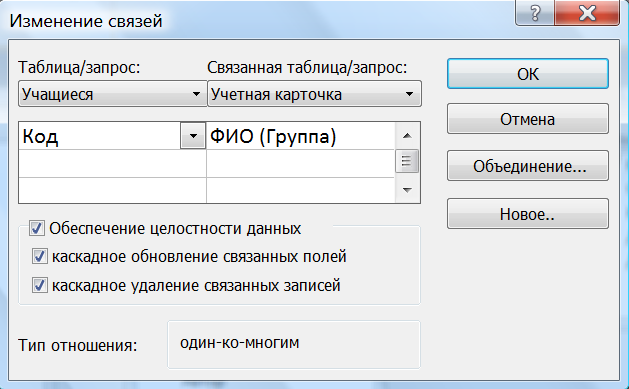
Рис. 9. Диалоговое окно Изменение связей
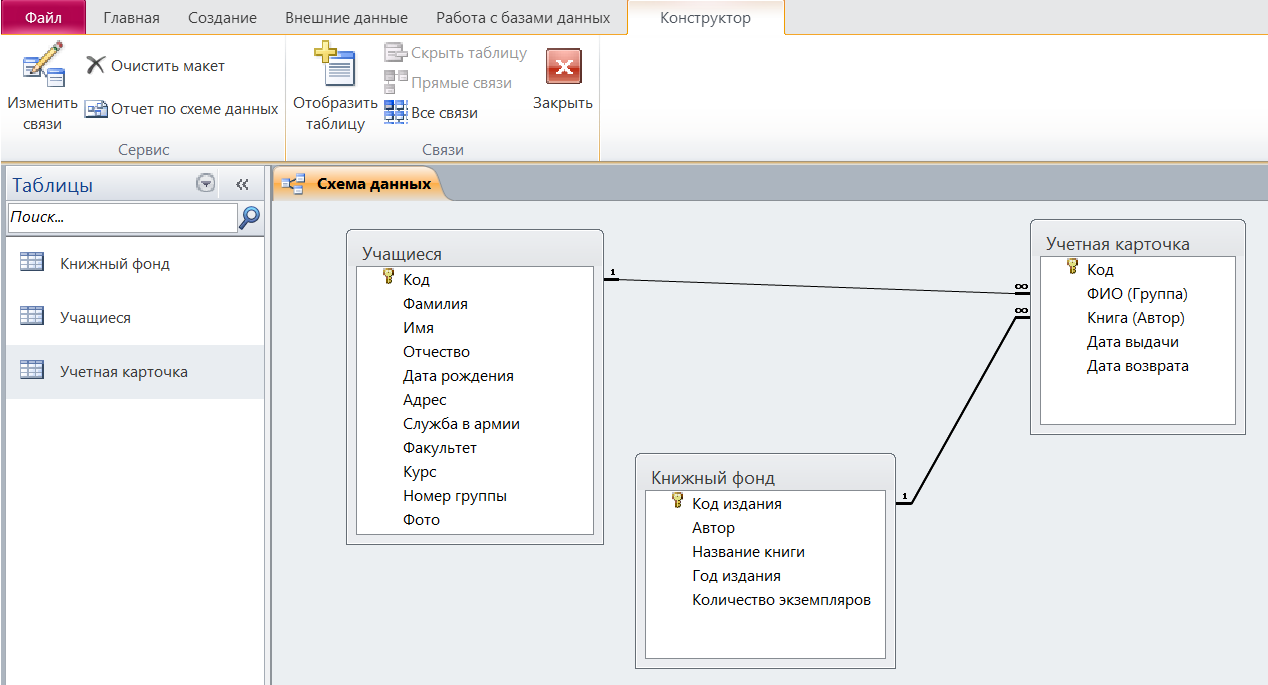
Рис. 10. Итоговая схема данных для таблиц БД Библиотека
Полученную схему данных следует сохранить. Для этого нужно закрыть окно Схема данных и ответить утвердительно на вопрос о сохранении схемы данных в системном сообщении.
Примечание. Если линии на схеме нет, то удерживаем нажатой левую кнопку мыши, перетаскиваем изображение поля Код таблицы Учащиеся на поле ФИО (Группа) таблицы Учетная карточка; и изображение поля Код издания таблицы Книжный фонд на поле Книга (Автор) таблицы Учетная карточка.
